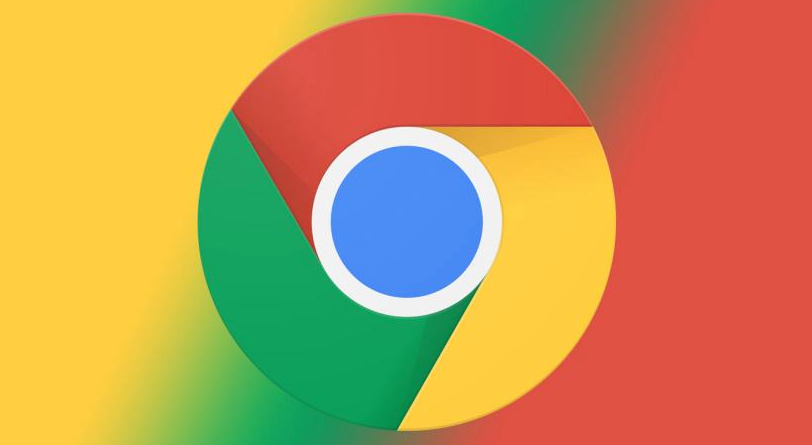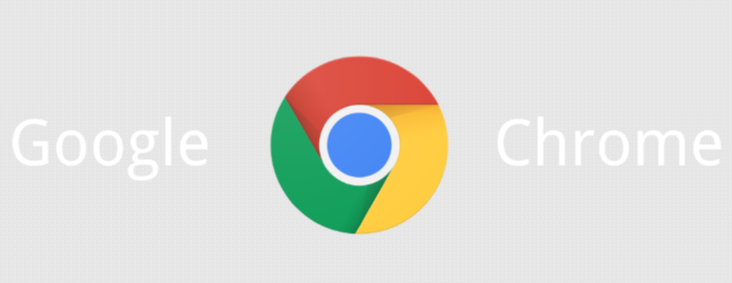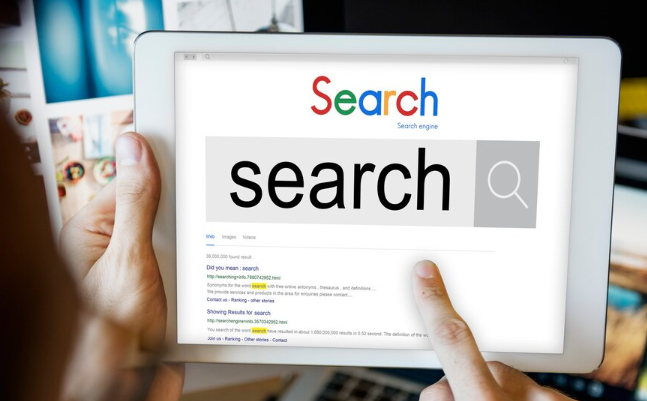Google Chrome浏览器自动清理缓存插件安装与使用
发布时间:2025-06-30
来源:谷歌浏览器官网
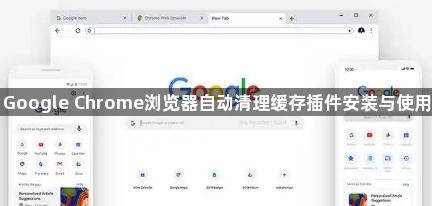
1. 选择合适的插件:在Chrome网上应用店中搜索“自动清理缓存”或类似的关键词,会出现多个相关的插件。一些常见的插件如“Cache Killer”,它能够在每个页面加载之前自动清除Chrome的缓存,提升浏览体验;还有“一键清缓存”等插件,可方便用户快速清理缓存、Cookies、历史记录等。
2. 安装插件:找到想要安装的插件后,点击“添加到Chrome”按钮,然后在弹出的确认对话框中点击“添加扩展程序”,即可完成安装。对于一些从外部网站下载的插件,需要先打开Chrome浏览器的“设置”,进入“扩展程序”页面,开启“开发者模式”,然后点击“加载已解压的扩展程序”,选择插件所在的文件夹进行安装。
3. 配置插件:安装完成后,点击浏览器右上角的插件图标,进入插件的设置页面。在这里可以根据个人需求进行相关配置,如设置清理频率、选择清理的内容等。例如,可以设置每次关闭浏览器时自动执行清理操作,或者只清理特定的缓存类型。
4. 使用插件:设置完成后,插件会自动按照设定的规则清理缓存。如果需要手动清理,也可以点击插件图标,在弹出的菜单中选择相应的清理选项,如“立即清理缓存”等。